- ผู้เขียน Jason Gerald [email protected].
- Public 2023-12-16 11:42.
- แก้ไขล่าสุด 2025-01-23 12:49.
IDX คือรูปแบบไฟล์ดัชนีที่ใช้บนระบบปฏิบัติการ Windows เพื่อเพิ่มความเร็วในกระบวนการค้นหาในฐานข้อมูล หรือเพื่อเรียกค้นและจัดระเบียบไฟล์ในไดเร็กทอรีอย่างรวดเร็ว ไฟล์ IDX มักใช้กับไฟล์ดีวีดีและภาพยนตร์ที่มีคำบรรยาย คอมพิวเตอร์ Windows และ Mac ส่วนใหญ่จะเปิดไฟล์ IDX โดยอัตโนมัติโดยใช้โปรแกรมที่เป็นแหล่งที่มาของไฟล์ อย่างไรก็ตาม หากไฟล์ IDX ไม่เปิดบนคอมพิวเตอร์ของคุณ คุณสามารถลองเปิดไฟล์ด้วยโปรแกรม VLC จาก VideoLAN ซึ่งสามารถเปิดไฟล์ IDX ได้เกือบทุกประเภท
ขั้นตอน
วิธีที่ 1 จาก 2: การเปิดไฟล์ IDX
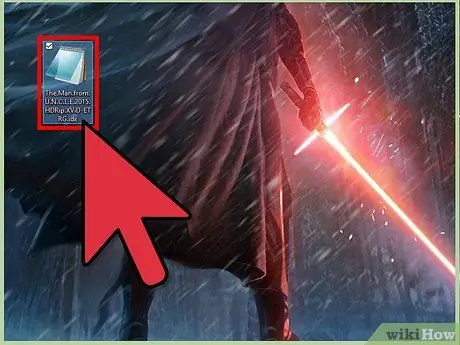
ขั้นตอนที่ 1. ดับเบิลคลิกที่ไฟล์ IDX
ไฟล์นี้จะเปิดขึ้นโดยอัตโนมัติ ใน Windows จะเปิดขึ้นด้วยโปรแกรม Notepad บน Mac OS X จะเปิดขึ้นด้วยโปรแกรม TextEdit
หากไฟล์ IDX ไม่สามารถเปิดได้ ให้ทำตามขั้นตอนต่อไป

ขั้นตอนที่ 2. คลิกขวาที่ไฟล์ IDX จากนั้นคลิก "เปิดด้วย"
บน Mac OS X คลิก "รับข้อมูล" จากนั้น "เปิดด้วย"
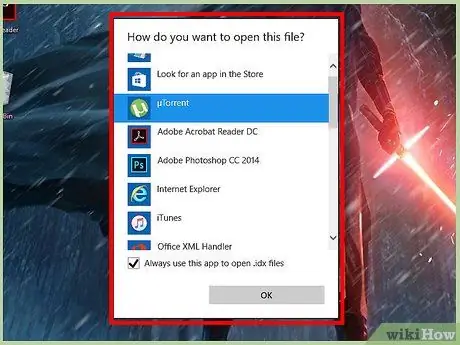
ขั้นตอนที่ 3 เลือกโปรแกรมแก้ไขข้อความที่มีอยู่ในคอมพิวเตอร์ของคุณ
ตัวอย่างเช่น คุณสามารถใช้ WordPad, Notepad หรือ TextEdit โปรแกรมเหล่านี้เป็นโปรแกรมแก้ไขข้อความที่สามารถเปิดไฟล์ IDX ได้
หากไฟล์ IDX ที่คุณต้องการเปิดยังไม่เปิดขึ้น ให้เข้าสู่ขั้นตอนต่อไป
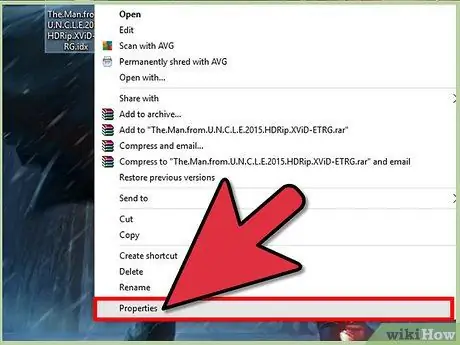
ขั้นตอนที่ 4 คลิกขวาที่ไฟล์ IDX และเลือก "Properties" หรือ "Get Info"
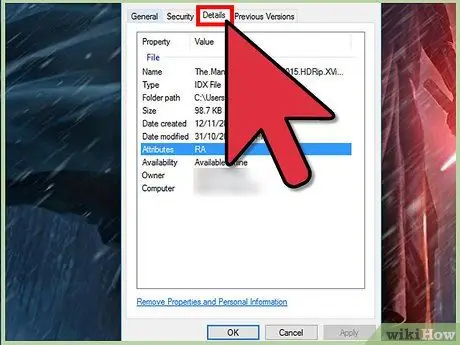
ขั้นตอนที่ 5. ดูรายละเอียดไฟล์เพื่อกำหนดที่มาของไฟล์ IDX
ไฟล์ IDX บางไฟล์สามารถเปิดได้ด้วยโปรแกรมที่สร้างไฟล์เหล่านั้น ตัวอย่างเช่น หากไฟล์ IDX มาจาก Microsoft Outlook Express คุณสามารถเรียกใช้โปรแกรม Outlook Express บนคอมพิวเตอร์ของคุณ และลองเปิดไฟล์ IDX ด้วยโปรแกรมนั้น
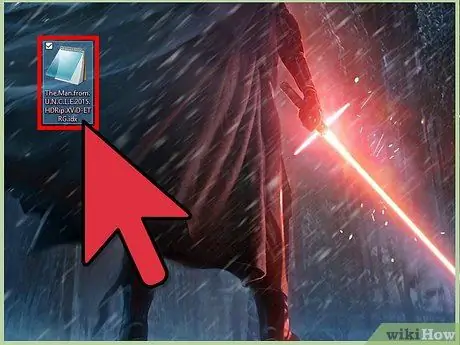
ขั้นตอนที่ 6 เรียกใช้โปรแกรมที่สร้างไฟล์ IDX จากนั้นลองเปิดไฟล์ IDX ผ่านโปรแกรมนั้น
หากไฟล์ IDX ยังคงไม่สามารถเปิดได้ ให้ทำตามขั้นตอนในวิธีที่สองของบทความนี้ โปรแกรมที่จะใช้คือ VLC Player จาก VideoLAN
วิธีที่ 2 จาก 2: การใช้ VLC Media Player จาก VideoLAN
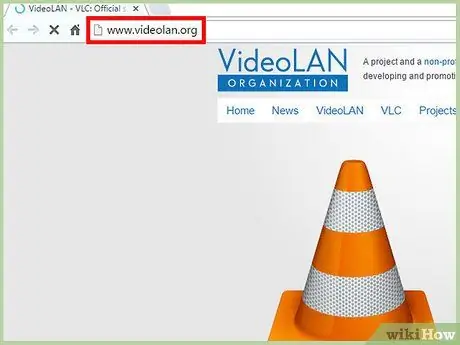
ขั้นตอนที่ 1 ไปที่เว็บไซต์ VideoLAN อย่างเป็นทางการที่
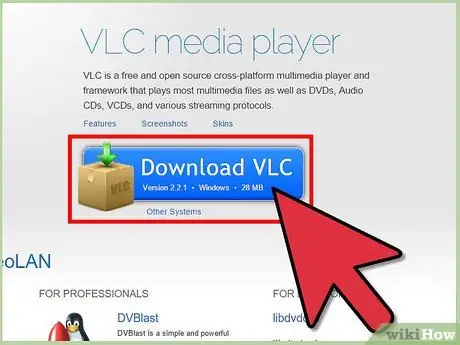
ขั้นตอนที่ 2 เลือกตัวเลือกเพื่อดาวน์โหลด VideoLAN VLC Media Player ไปยังคอมพิวเตอร์ Windows หรือ Mac ของคุณ
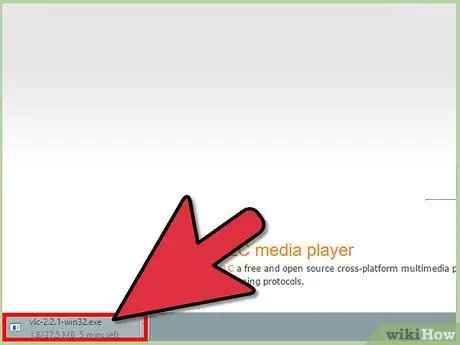
ขั้นตอนที่ 3 ดับเบิลคลิกที่ไฟล์การติดตั้งเพื่อเปิดโปรแกรมการติดตั้ง VideoLAN จากนั้นทำตามขั้นตอนที่กำหนดเพื่อติดตั้งโปรแกรมนี้บนคอมพิวเตอร์ของคุณ
หลังจากติดตั้งเสร็จ โปรแกรมจะทำงานทันที
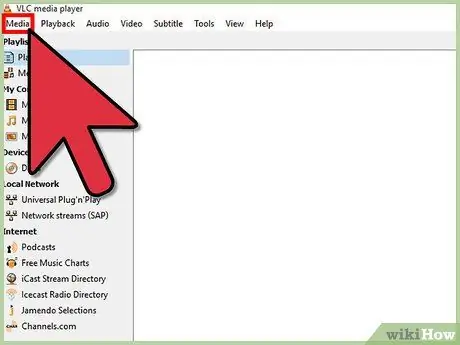
ขั้นตอนที่ 4 คลิก "สื่อ" ที่ด้านบนของหน้าต่าง VideoLAN จากนั้นเลือก "เปิดไฟล์"
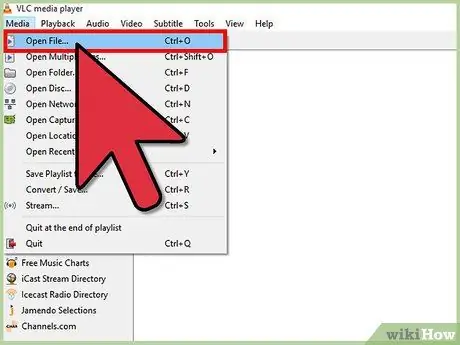
ขั้นตอนที่ 5. คลิก "เรียกดู" จากนั้นเลือกไฟล์ IDX ที่คุณต้องการเปิด
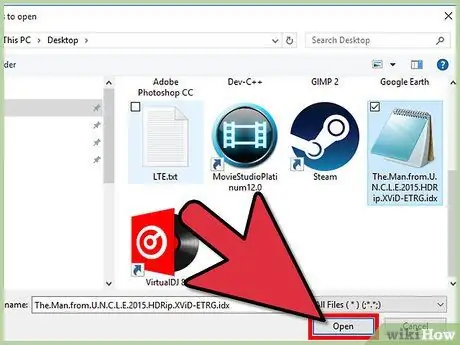
ขั้นตอนที่ 6 เลือกไฟล์ IDX จากนั้นคลิก "เปิด"
ไฟล์ IDX ที่คุณเลือกจะเปิดขึ้นและปรากฏใน VLC Media Player
เคล็ดลับ
- โดยส่วนใหญ่แล้ว หากคอมพิวเตอร์ของคุณไม่มีโปรแกรมที่สามารถเปิดประเภทไฟล์ IDX ได้ โปรแกรมจะไม่เปิดขึ้น วิธีที่มีประสิทธิภาพที่สุดในการเปิดไฟล์ IDX คือการระบุที่มาของไฟล์ และเปิดไฟล์ด้วยโปรแกรมที่สร้างไฟล์ขึ้นมา
- หากคุณต้องการลองใช้โปรแกรมของบริษัทอื่นเพื่อเปิดไฟล์ IDX คุณสามารถใช้ PowerDVD ของ Cyberlink ซึ่งคุณสามารถดาวน์โหลดได้ที่ https://www.cyberlink.com/downloads/trials/powerdvd-ultra/download_en_US.html ในขณะที่เขียนนี้ โปรแกรมนี้ไม่ฟรี แต่มีระยะเวลาทดลองใช้ 30 วันที่คุณสามารถใช้เปิดไฟล์ IDX ได้






